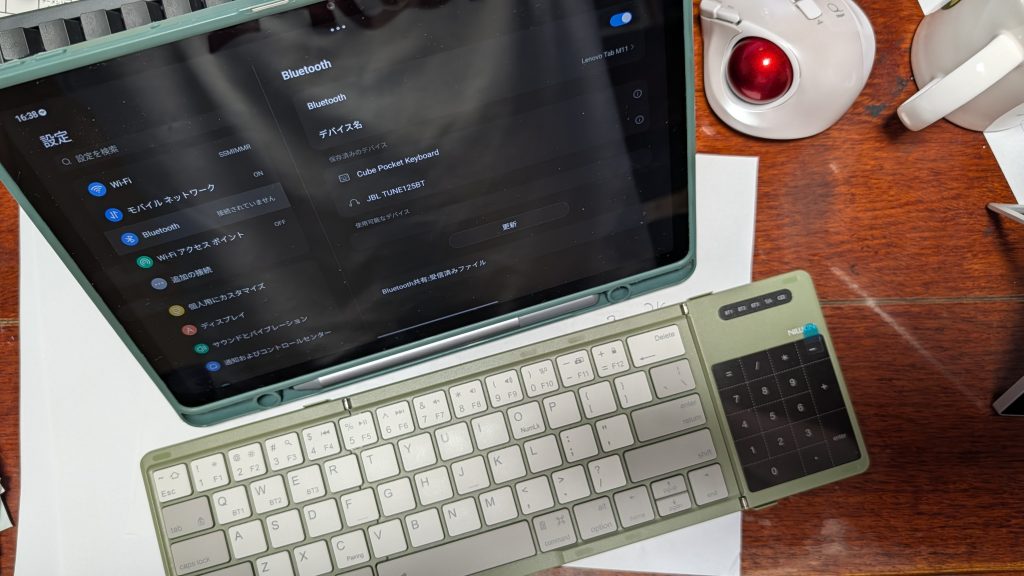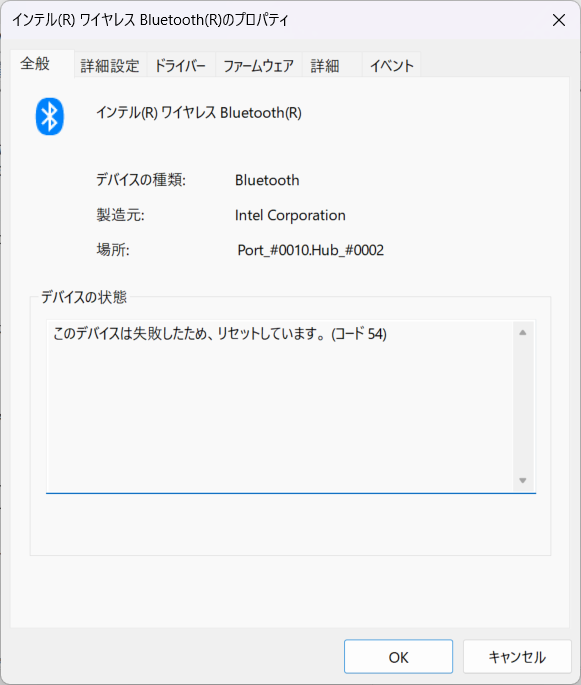テスト用のLinuxを持ち運びたくて、WindowsノートPC上にHyper-Vで仮想PCを作りましたが、ネットワーク接続に困った。
・外のPCからはアクセスされなくて良い
・自分のWindowsからは固定されたIPでアクセスしたい
↑or 独自のローカルドメイン名でアクセスさせる(unbound DNS使用)
・仮想PCからインターネット接続も使いたい
Hyper-Vのネットワーク接続は仮想スイッチで行う。
仮想スイッチは「外部」「内部」「プライベート」があって、
・「外部」ホストPCの物理NICに相乗りする。なのでWiFiなど環境が変わると仮想PCもDHCPの影響を受ける。
・「内部」ホストPCと仮想PCでLANを作る。
・「プライベート」仮想PC同士だけでLANを作る。ホストPCとも繋がらない。
という違いがある。
仮想PCのIPアドレスを固定しつつインターネット接続を行うには、「内部」仮想スイッチを作成して、そこからNAT(WinNAT)で仮想PCのアクセスを確保する。
仮想スイッチのIPアドレスを 192.168.99.1、仮想PCのIPアドレスを192.168.99.2として
ホストPC上管理者権限で
New-NetNat -Name hogeNAT -InternalIPInterfaceAddressPrefix 192.168.99.0/24
とするとNATが使えるようになる。
やってみたけどすぐには使えなくて、再起動したら使えるようになってた。
NAPTでポート転送もできる。
Add-NetNatStaticMapping -NatName hogeNAT -ExternalIPAddress 0.0.0.0 -InternalIPAddress 192.168.99.2 -ExternalPort 10022 -InternalPort 22 -Protocol TCP
これで他のPCからホストPC:10022宛で仮想PC:sshができるようになったりする。
仮想PC側はIP固定にして、DNSはGoogle Public DNSなりホストPCに立てたDNSなりを使えば良い。DHCPサーバーを立てることもできるようだ(やってない)。
現在どんなNatが存在しているかはGet-NetNat、削除はRemove-NetNatのようだ。
コマンドが長いけどオプションまでタブ補完してくれて助かる。
追記
Hyper-V、内部ネットワーク、NATの組合せを使った場合、Windows起動時にインターネット接続が無いとうまく接続されないようで?NATが動作していないか、仮想マシンから仮想スイッチへの接続がされていないか、ともかくホスト-ゲスト間の通信ができなかった。
ゲストOSを再起動して繋がったので、NATというよりはゲスト側の問題か。
無線LANの接続が遅かったりするとタイミングによっては同じことが起きるかもしれない。